YouTube Shorts er en utmerket måte å dele kreative innhold på i løpet av kort tid og nå et bredere publikum. Mange brukere er imidlertid usikre på hvordan de kan laste opp Shorts fra PC-en, da funksjonen vanligvis er mer intuitiv på smarttelefoner. I denne veiledningen vil jeg steg for steg forklare hvordan du kan laste opp YouTube Shorts fra PC-en din. Jeg vil gå gjennom viktige punkter du bør være oppmerksom på for å sikre at kortvideoen din er vellykket.
Viktigste erkjennelser For å laste opp en YouTube Short vellykket, bør videoen din være mindre enn 60 sekunder lang og i formatet 9:16. På denne måten kan du utnytte det fulle potensialet til YouTube Shorts.
Trinn-for-trinn veiledning
Trinn 1: Videoformat og -lengde
Før du engang vurderer å laste opp en Short, sørg for at videoen din har riktig lengde og format. Videoen må være mindre enn et minutt lang. Hvis den er lengre, kan du ikke laste den opp. Det andre viktige kriteriet er formatet. Shorten din må være i 9:16-format, noe som betyr at oppløsningen er 1080x1920 piksler. Dette er portrettformatet som er optimalisert for vertikale videoer.
Trinn 2: Videopptak
Hvis du vil ta opp videoen din med en smarttelefon, sørg for å holde enheten vertikalt. Vri smarttelefonen din for å bruke portrettmodus og beholde 9:16-formatet. Dette setter deg allerede på rett vei for å produsere en tiltalende Short.
Trinn 3: Åpne YouTube-plattformen
Åpne nå din foretrukne nettleser og gå til YouTube-nettstedet. Logg deg på kontoen din, hvis du ikke allerede har gjort det. I øvre høyre hjørne finner du knappen "Opprett". Klikk på den for å se flere alternativer.
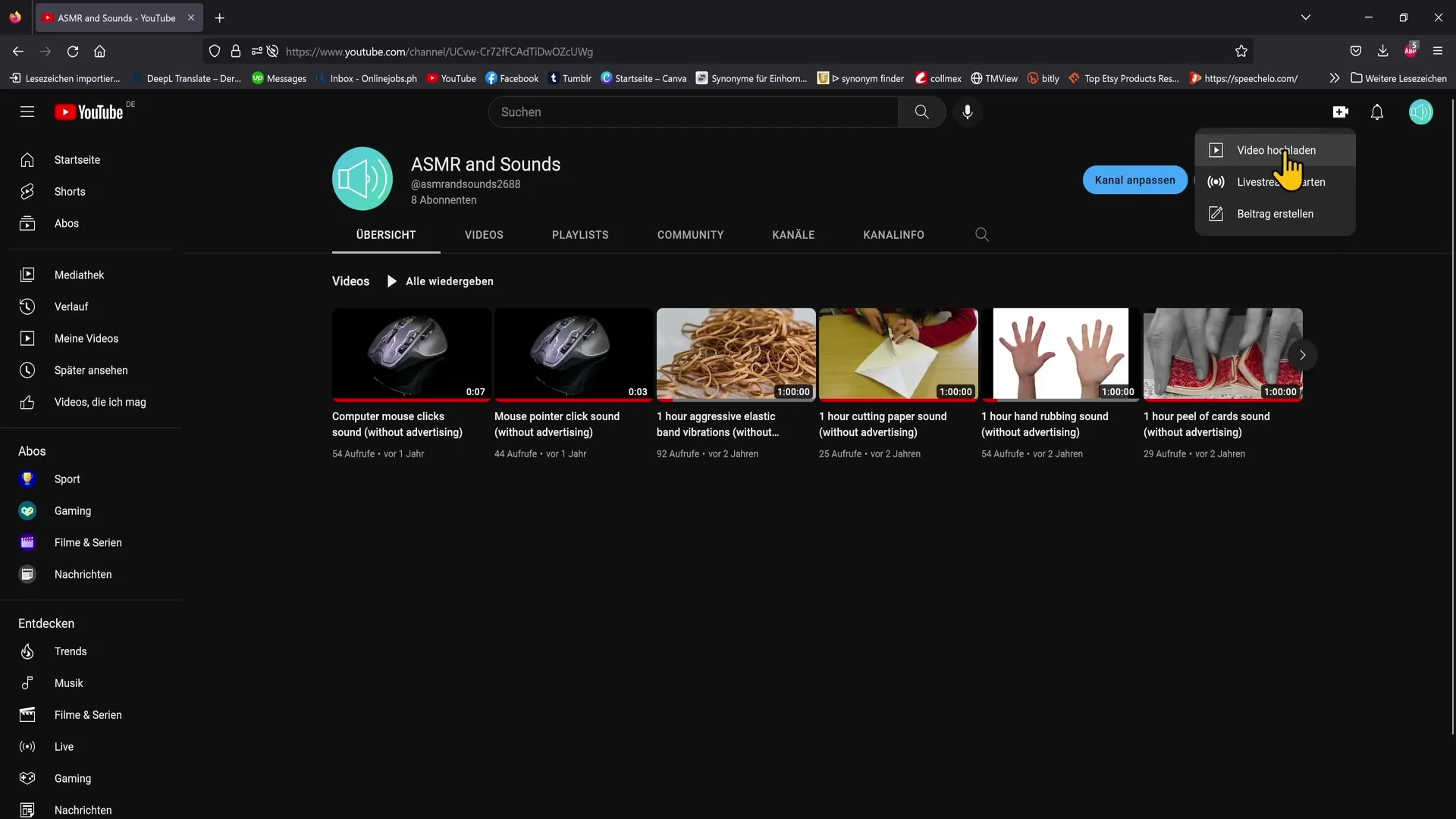
Trinn 4: Last opp Shorten
Etter at du har klikket på "Opprett", velg alternativet "Last opp". Klikk deretter på "Velg fil" og naviger til hvor Shorten din befinner seg. Velg deretter filen og klikk på "Åpne".
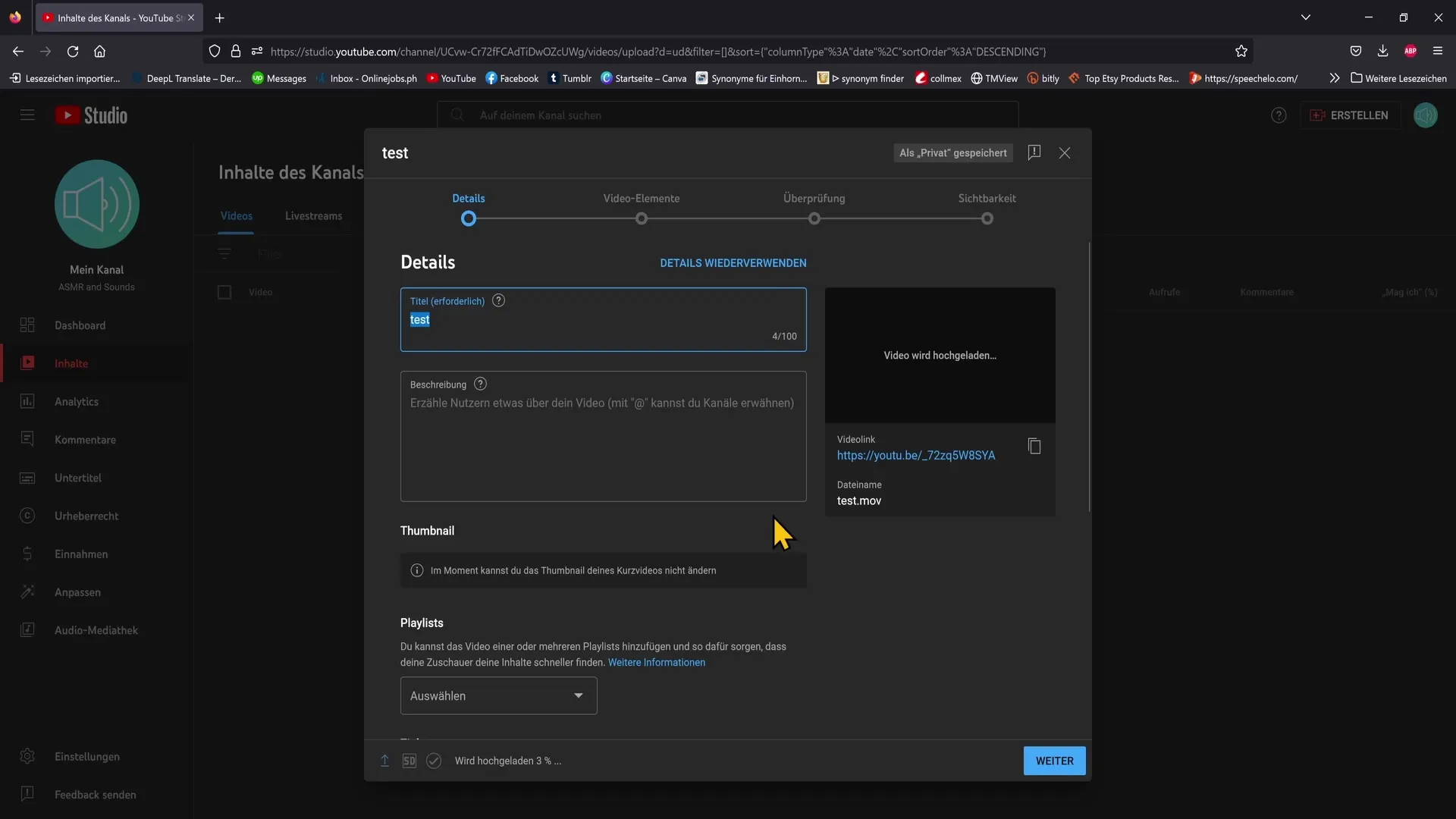
Trinn 5: Tittel og emneknagger
Et viktig tips: Tidligere måtte du legge til emneknaggen "#shorts" i tittelen på videoen din, men dette er ikke lenger nødvendig i dag. YouTube gjenkjenner automatisk at det er en Short hvis du overholder de nevnte kriteriene. Du kan imidlertid velge å inkludere emneknaggen i tittelen for sikkerhets skyld.
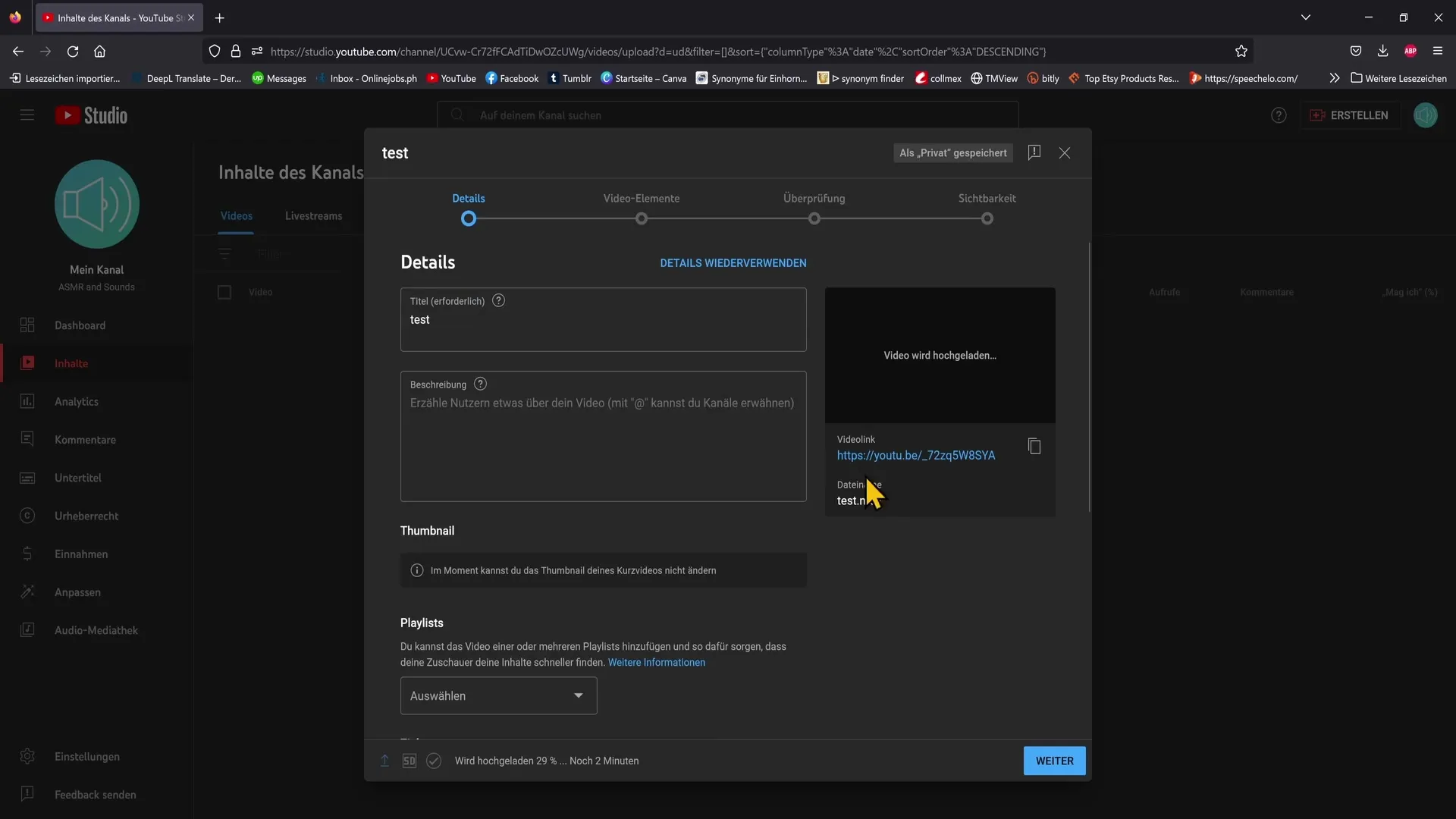
Trinn 6: Tittel og beskrivelse
Gi Shorten din en tiltalende tittel som vekker seernes interesse. Et godt eksempel kan være "Skjult Photoshop Triks du ikke visste om". Dette bidrar til at flere klikker på videoen din. I beskrivelsen kan du gjenta tittelen og i tillegg legge til lenker til sosiale medier eller tilknyttede lenker.
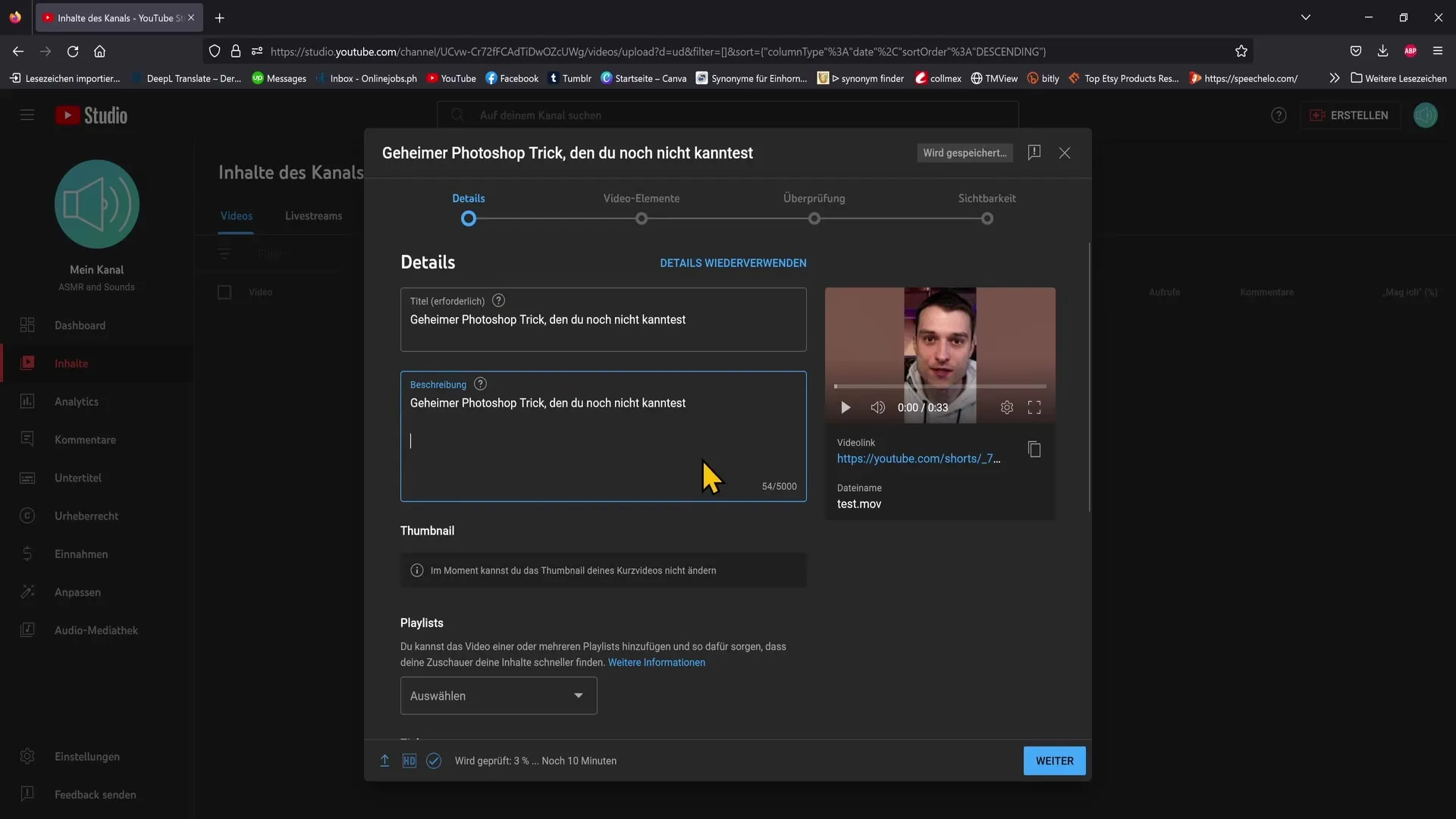
Trinn 7: Barnas sikkerhet og emneknagger
Det er viktig å indikere om videoen din er spesielt egnet for barn. Vanligvis vil dette ikke være nødvendig for Shorts. Videre kan emneknagger bidra til at Shorten din blir bedre funnet i visse kategorier. Her anbefales det å bruke relevante emneknagger som "Photoshop Tips" eller "Adobe Photoshop Tutorial Deutsch" for å øke synligheten.
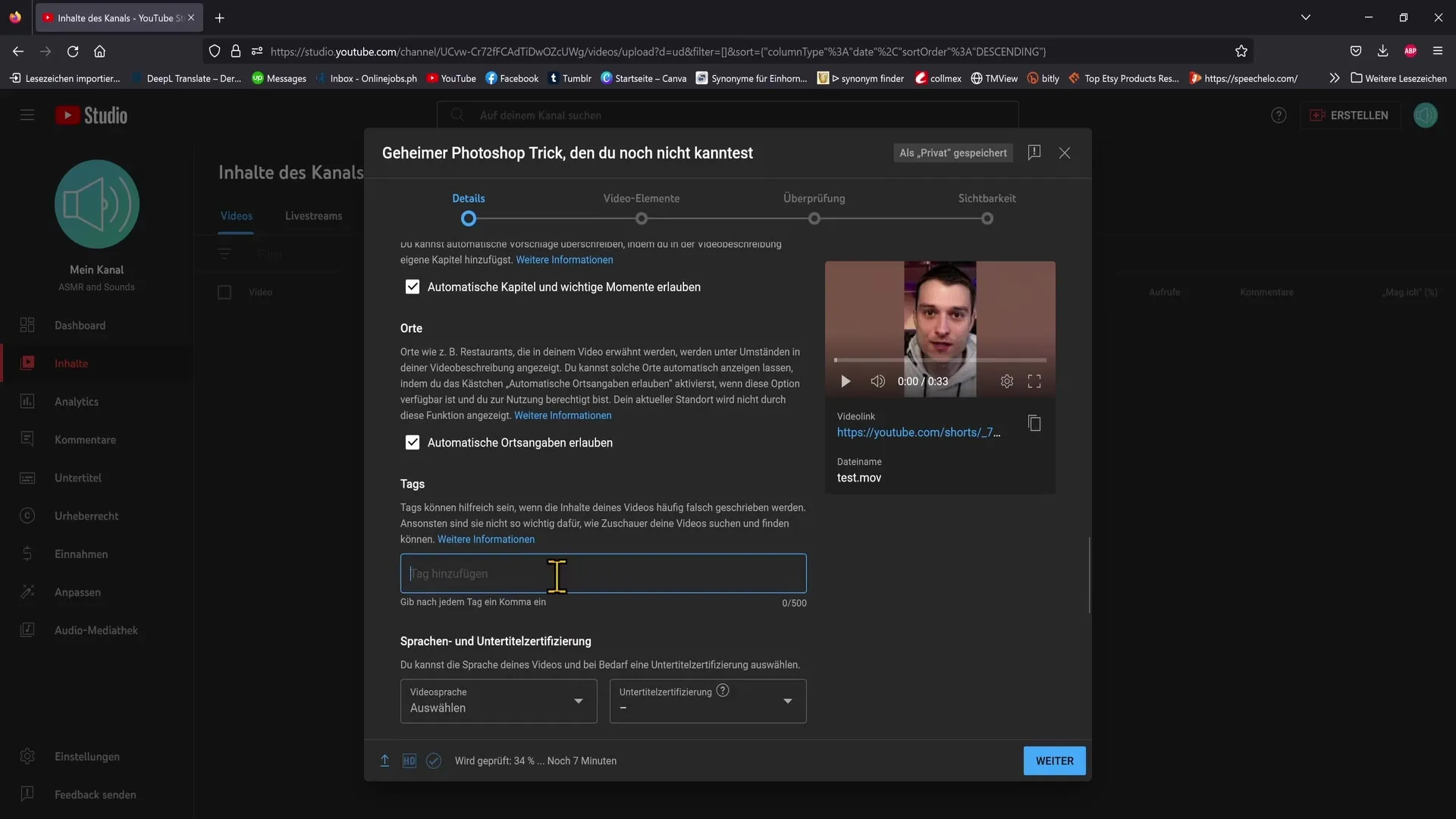
Trinn 8: Kategorier og kommentarer
Velg en passende kategori for videoen din, da dette kan være avgjørende for søkeresultatene. Videre bør du bestemme om du vil tillate alle kommentarer. Hvis upassende kommentarer dukker opp, kan du fjerne dem når som helst.
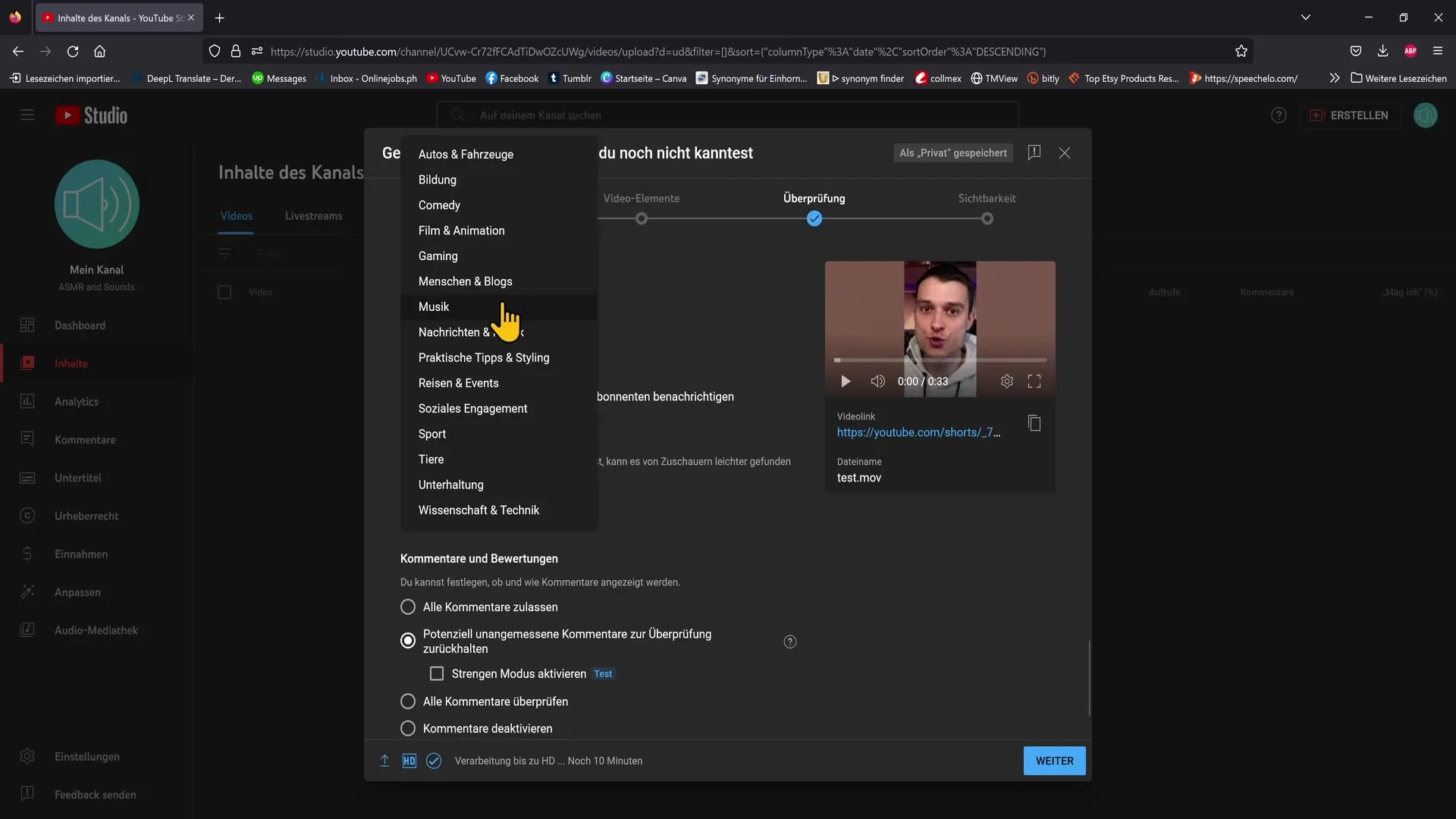
Trinn 9: Sett synligheten
Nå kommer du til siste steg i prosessen: å bestemme synligheten til shortsen din. Du kan velge om videoen din skal være "Offentlig" eller "Privat". Hvis du holder den privat, kan bare personer med riktig lenke se videoen din. Ellers vil shortsen din være synlig for alle så snart du klikker på "Publiser".
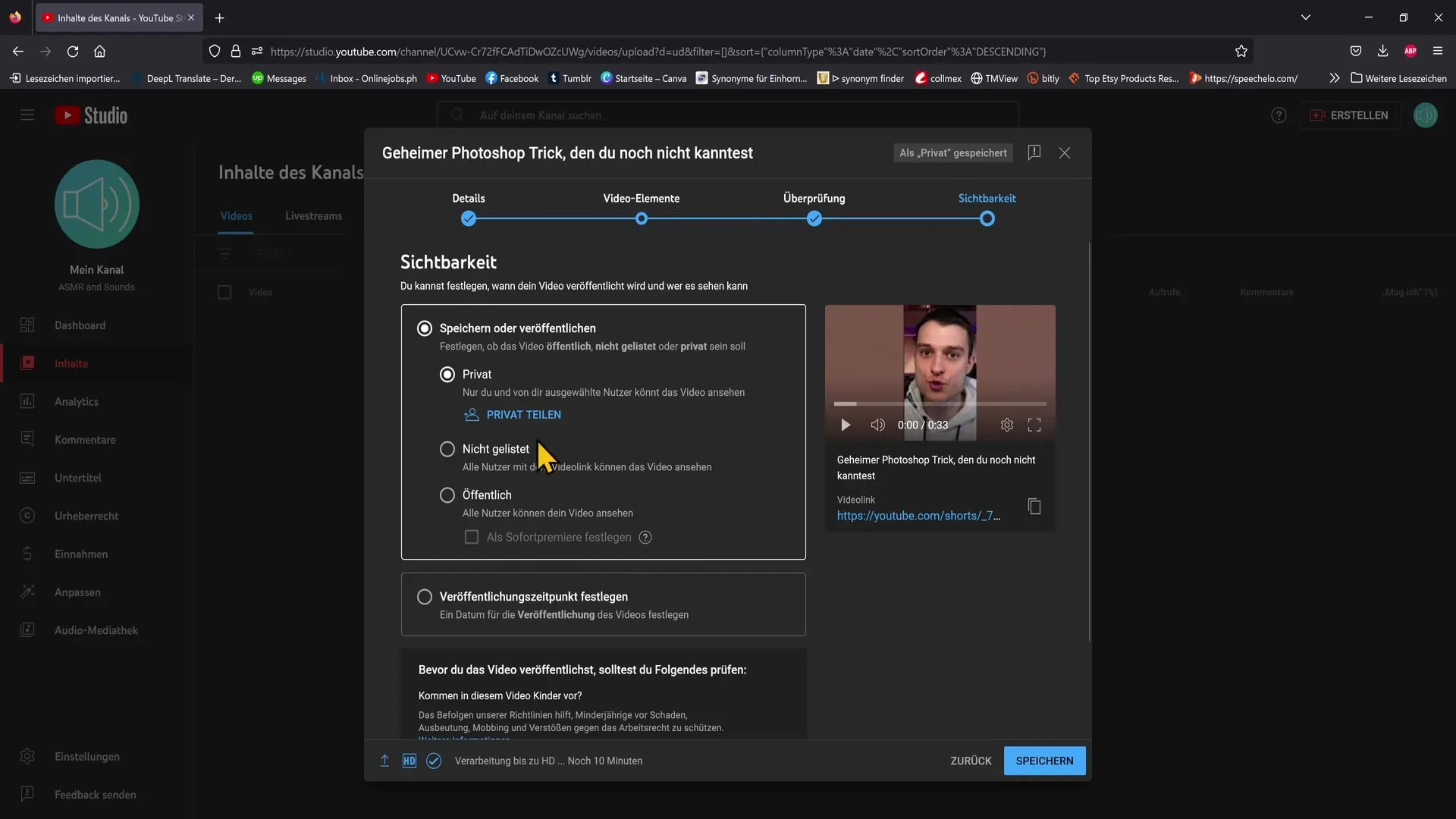
Trinn 10: Publisering av shortsen
Klikk på "Lagre", og shortsen din blir nå lastet opp på YouTube. Dermed har du vellykket opprettet og publisert din første YouTube Short fra PC-en!
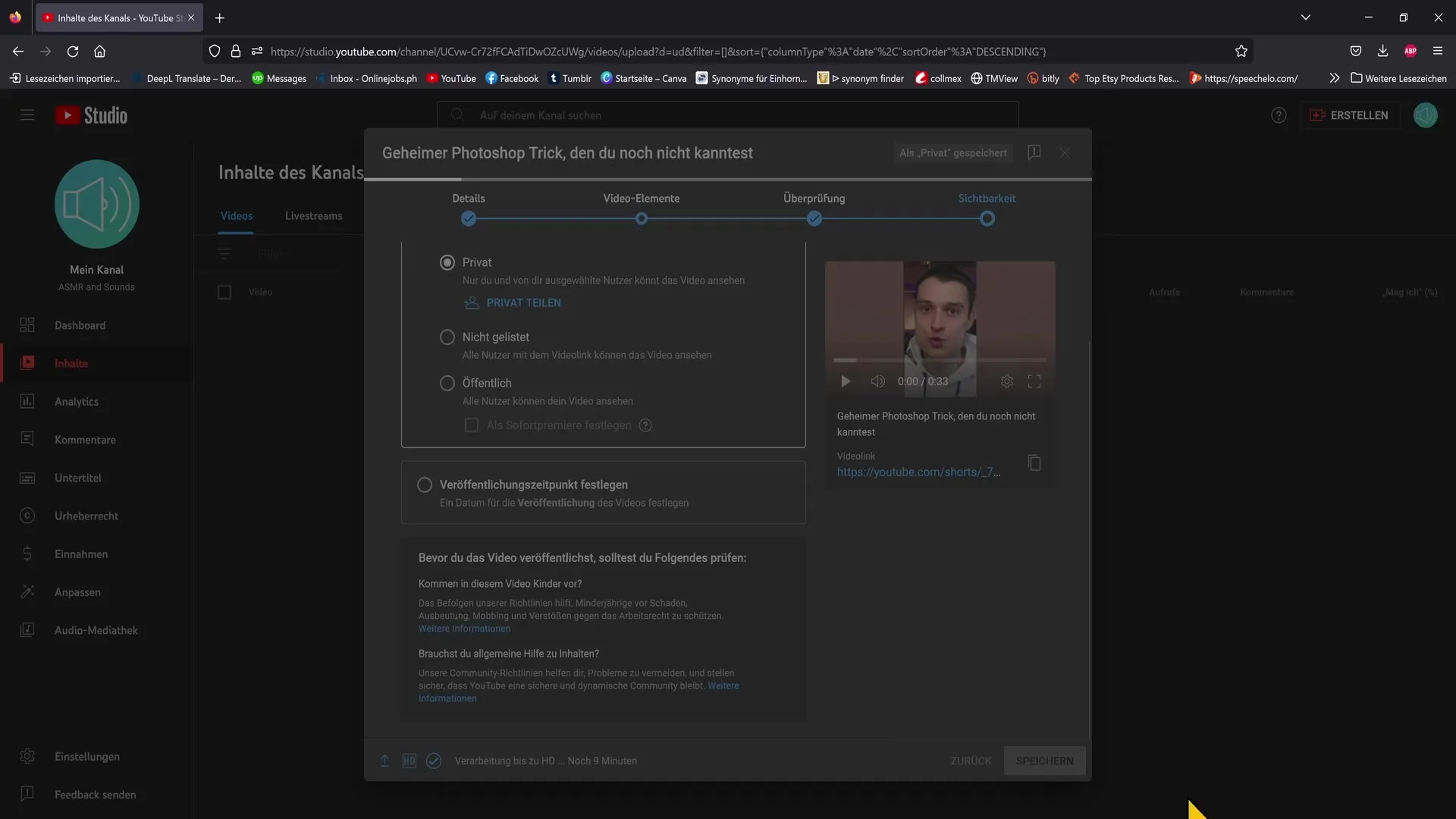
Oppsummering
I denne veiledningen har du lært hvordan du selv kan laste opp YouTube Shorts fra PC-en din. Pass på at videoen din oppfyller de angitte kravene til lengde og format for å lage en vellykket short.
Ofte stilte spørsmål
Hva er det maximale formatet for YouTube Shorts?Videoen bør være i 9:16-format og maksimalt 60 sekunder lang.
Må jeg bruke emneknaggen #shorts i tittelen?Nei, YouTube identifiserer Shorts automatisk uten emneknaggen. Det kan imidlertid være nyttig å legge den til.
Kan jeg redigere beskrivelsen av shortsen min?Ja, du kan når som helst justere beskrivelsen og tittelen for å bli bedre synlig.
Hvordan velger jeg en kategori for min short?Du kan velge en passende kategori under opplastingsprosessen for å øke synligheten.
Kan jeg endre synligheten til shortsen min etter opplasting?Ja, du kan når som helst justere synligheten til shortsen din etter opplasting.


